Comment acheter et configurer des licences de filtre Web sur les routeurs de la gamme RV34x
Objectif
Cet article explique comment acheter et enregistrer une licence de sécurité Cisco Smart Software RV sur les routeurs de la gamme RV34x.
Au moment de la publication, la seule licence Cisco Business nécessitant un compte Smart est la licence de sécurité.
Cliquez sur si vous recherchez des informations sur AnyConnect Licensing pour votre VPN.
Deux types de licences de sécurité sont disponibles pour les routeurs de la gamme RV34x :
Type |
ID de produit |
Description |
|---|---|---|
| Licence de sécurité RV |
LS-RV34X-SEC-1 an= |
Sécurité RV : 1 an : Dynamic Web Filter, Application Visibility, Client Identification and Statistics, Gateway Antivirus et Intrusion Prevention System IPS. |
| Licence de succursale RV Umbrella |
UMB-BRAN-RV |
Licence Cisco RV-Branch d'1 an. Utilise Cisco Umbrella Licensing. Fournit des rapports de sécurité détaillés pour tous les hôtes derrière le routeur. Pour les clients qui utilisent uniquement la gamme de routeurs RV, une licence de filiale Cisco Umbrella abordable est disponible. |
Cet article porte sur la licence de sécurité RV. Si vous préférez acheter la licence Umbrella RV Branch, cliquez ici.
Les fonctionnalités de sécurité sous licence sont disponibles gratuitement pendant les 90 premiers jours d'utilisation de votre routeur. Si vous souhaitez continuer à utiliser les fonctions de sécurité avancées de votre routeur après la période d'évaluation, vous devez acquérir et activer une licence.
La licence de sécurité RV fournit le filtrage Web. Le filtrage Web est une fonction qui vous permet de gérer l'accès à des sites Web inappropriés. Il peut filtrer les demandes d'accès Web d'un client pour déterminer s'il doit autoriser ou refuser ce site Web.
Autres fonctionnalités de licence de sécurité RV qui protègent votre réseau contre les attaques provenant d'Internet :
- Système de prévention des intrusions (IPS) : Inspecte les paquets, les journaux et/ou bloque une large gamme d’attaques réseau. Il offre une disponibilité accrue du réseau, une résolution plus rapide des problèmes et une protection complète contre les menaces.
- Antivirus : Protection contre les virus en analysant les applications pour divers protocoles tels que HTTP, FTP, pièces jointes aux e-mails SMTP, pièces jointes aux e-mails POP3 et IMAP via le routeur.
- Sécurité Web : Permet l'efficacité et la sécurité de l'entreprise tout en se connectant à Internet, autorise les politiques d'accès à Internet pour les périphériques finaux et les applications Internet afin d'assurer performances et sécurité. Il est basé sur le cloud et contient plus de 80 catégories avec plus de 450 millions de domaines classés.
- Identification de l'application : Identifier et affecter des stratégies aux applications Internet. 500 applications uniques sont automatiquement identifiées.
- Identification du client : Identifier et catégoriser les clients de manière dynamique. Possibilité d'attribuer des stratégies en fonction de la catégorie de périphériques finaux et du système d'exploitation.
Pour en savoir plus sur les fonctionnalités de la licence de sécurité RV, cliquez ici.
Périphériques pertinents
- RV340
- RV340W
- RV345
- RV345P
Version du logiciel
- 1.0.03.20
Table des matières
- Obtenir un ID CCO
- Créer un compte Smart
- Acheter une licence de sécurité
- Configuration de la licence de sécurité RV sur votre routeur de la gamme RV34x
Obtenir un ID CCO
Si vous avez déjà un compte, vous pouvez passer à la section suivante de cet article.
Si vous n'avez pas d'ID CCO (Cisco Connection Online Identification), accédez à Cisco.com. Cliquez sur l'icône de la personne, puis créez un compte.
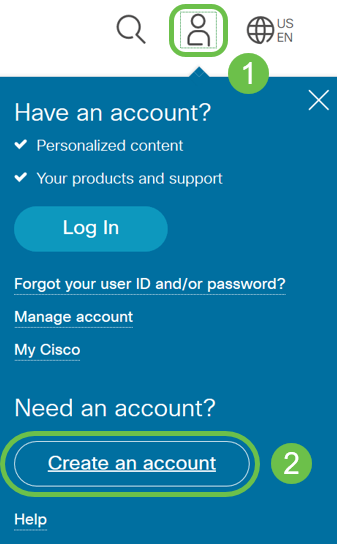
Entrez les détails requis pour créer le compte et cliquez sur Register. Suivez les instructions pour terminer le processus d'inscription.
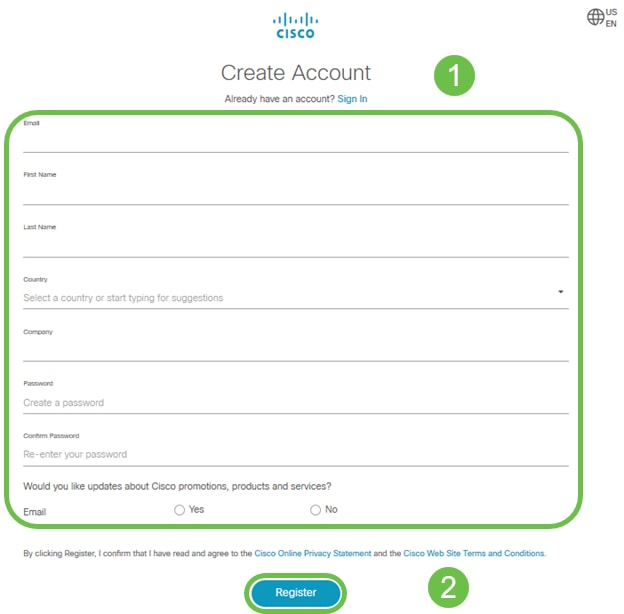
Créer un compte Smart
Lorsque vous accédez à votre compte Cisco général à l'aide de votre ID CCO, vous pouvez être accueilli par un message pour créer un compte Smart.
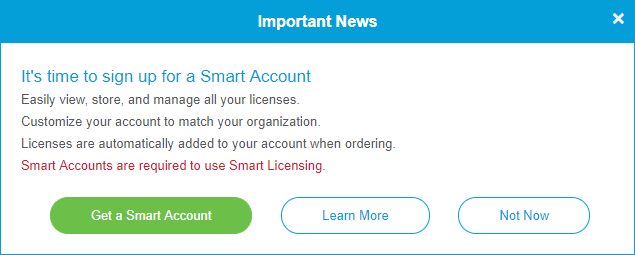
Si vous n'avez pas vu cette fenêtre contextuelle, vous pouvez cliquer pour accéder à la page de création de compte Smart. Vous devrez peut-être vous connecter avec vos informations d'identification CCO.
Pour plus de détails sur les étapes de demande de votre compte Smart, cliquez ici.
N'oubliez pas de prendre note du nom de votre compte ainsi que des autres détails d'inscription.
Conseil rapide : Si vous devez entrer un domaine et que vous n'en avez pas, vous pouvez entrer votre adresse e-mail sous la forme name@domain.com.
Acheter une licence de sécurité
Vous devez acheter une licence auprès de votre distributeur Cisco ou de votre partenaire Cisco. Pour trouver un partenaire Cisco, cliquez ici.
Le tableau ci-dessous affiche le numéro de référence de la licence.
Type |
ID de produit |
Description |
|---|---|---|
| Licence de sécurité RV |
LS-RV34X-SEC-1 an= |
Sécurité RV : 1 an : Dynamic Web Filter, Application Visibility, Client Identification and Statistics, Gateway Antivirus et Intrusion Prevention System IPS. |
Configuration de la licence de sécurité RV sur le routeur de la gamme RV34x
Étape 1. Accédez au logiciel Cisco et accédez à Licence logicielle Smart.
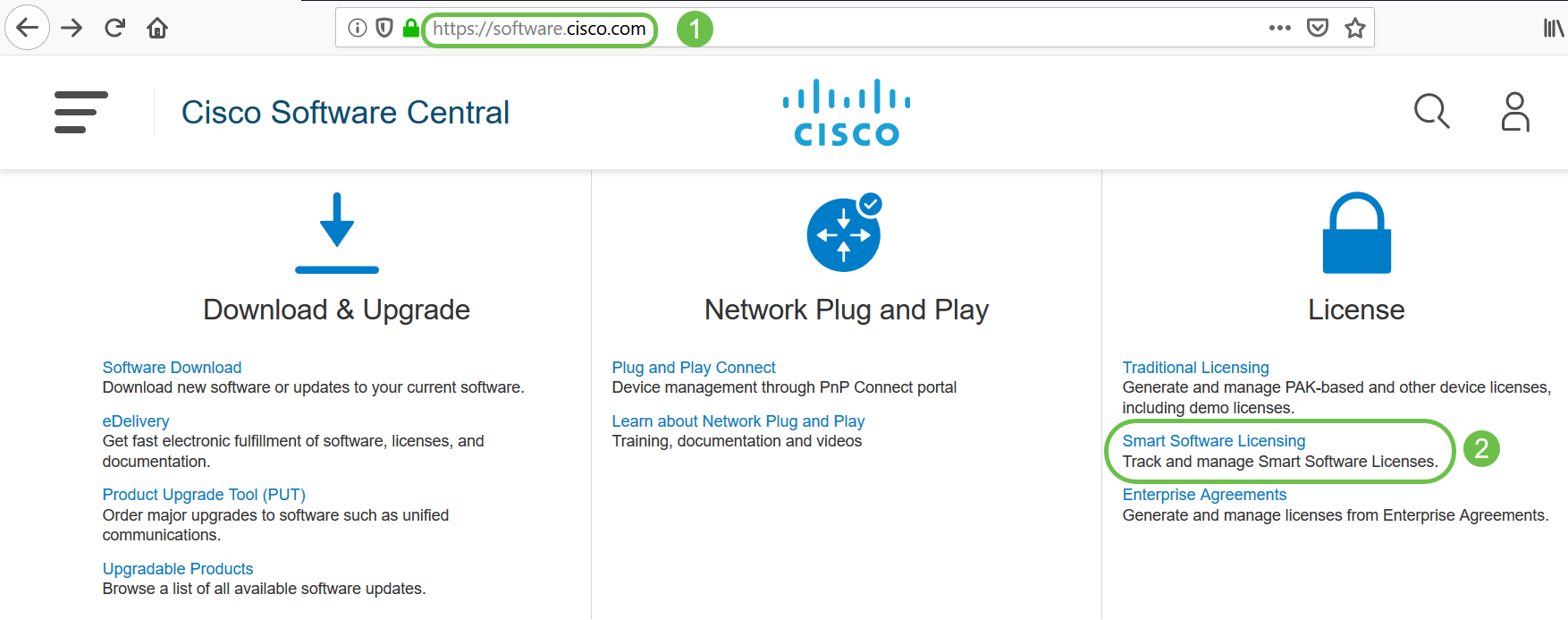
Étape 2. Entrez votre nom d'utilisateur ou votre adresse e-mail et votre mot de passe pour vous connecter à votre compte Smart. Cliquez sur Connexion.

Étape 3. Accédez à Inventory > Licenses et vérifiez que la licence de services de sécurité série RV figure sur votre compte Smart. Si la licence ne figure pas dans la liste, contactez votre partenaire Cisco.
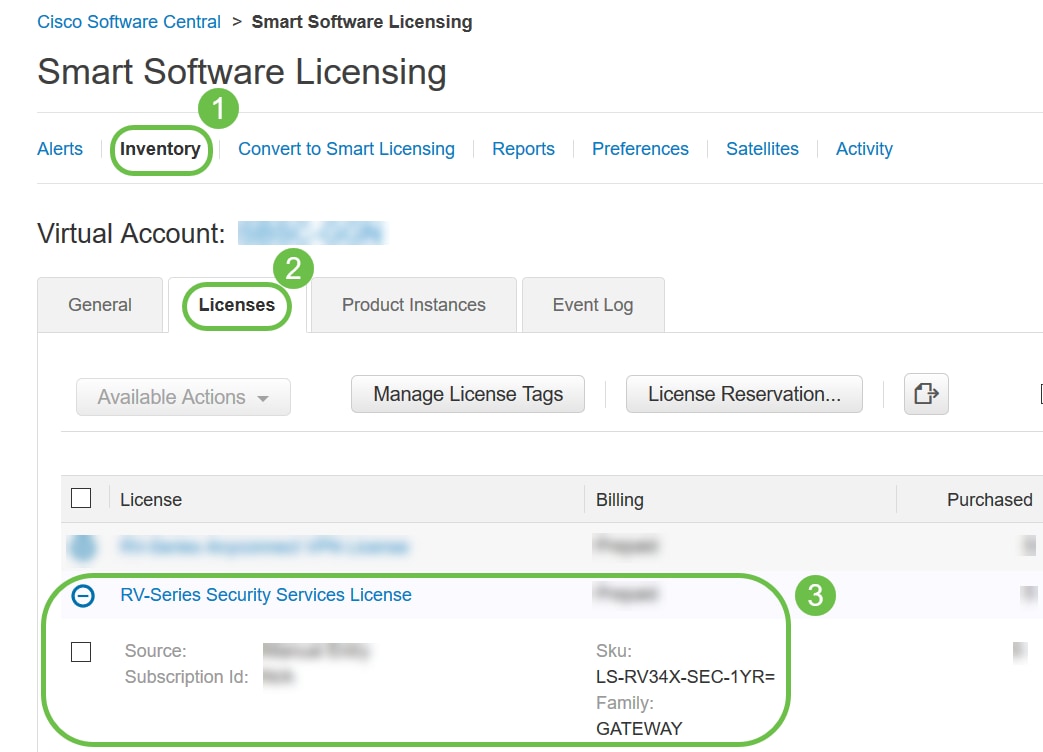
Étape 4 : Accédez à Stock > Général. Sous Product Instance Registration Tokens, cliquez sur New Token.
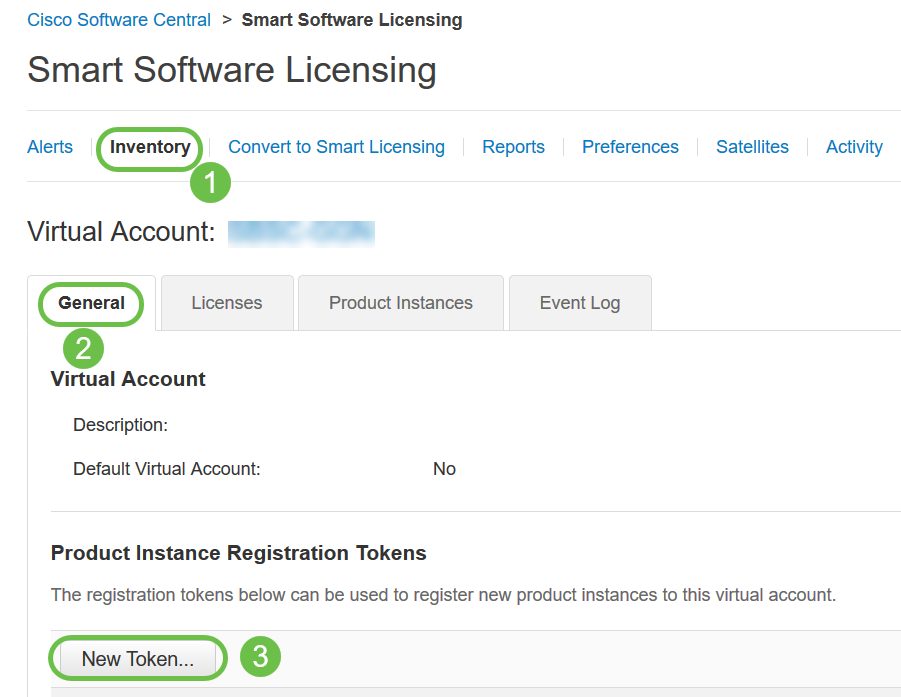
Étape 5. Une fenêtre Create Registration Token s'affiche. La zone Compte virtuel affiche le compte virtuel sous lequel le jeton d'inscription sera créé. Sur la page Créer un jeton d'enregistrement, procédez comme suit :
- Dans le champ Description, saisissez une description unique pour le jeton. Dans cet exemple, licence de sécurité - filtrage Web est saisi.
- Dans le champ Expire après, saisissez une valeur comprise entre 1 et 365 jours. Cisco recommande une valeur de 30 jours pour ce champ ; toutefois, vous pouvez modifier la valeur en fonction de vos besoins.
- Dans le Max. Nombre de champs Utilisations Entrez une valeur pour définir le nombre de fois que vous voulez utiliser ce jeton. Le jeton expirera lorsque le nombre de jours ou le nombre maximal d'utilisations est atteint.
- Cochez la case Autoriser la fonctionnalité contrôlée par exportation sur les produits enregistrés avec ce jeton pour activer la fonctionnalité contrôlée par exportation pour les jetons d'une instance de produit dans votre compte virtuel. Décochez la case si vous ne voulez pas autoriser la fonctionnalité contrôlée par l'exportation à être disponible pour utilisation avec ce jeton. Utilisez cette option uniquement si vous êtes conforme à la fonctionnalité exportée. Certaines caractéristiques contrôlées par les exportations sont limitées par le Département du commerce des États-Unis. Ces fonctionnalités sont limitées aux produits enregistrés à l'aide de ce jeton lorsque vous décochez la case. Toute violation est passible de sanctions et de poursuites administratives.
- Cliquez sur Créer un jeton pour générer le jeton.

Vous avez maintenant généré un jeton d'enregistrement d'instance de produit.

Étape 6. Cliquez sur la flèche dans la colonne Jeton, pour copier le jeton dans le presse-papiers, appuyez sur ctrl + c sur votre clavier.
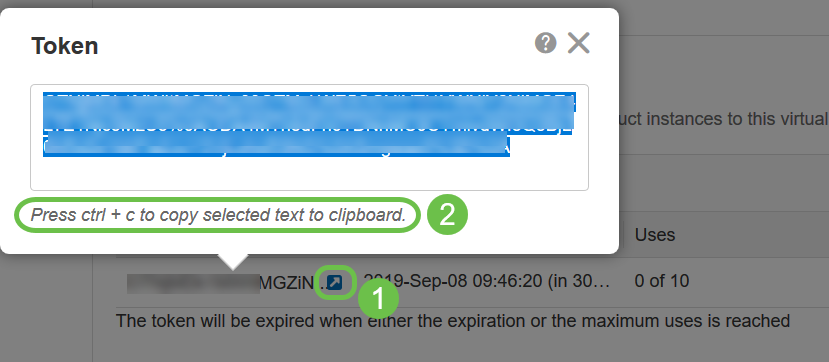
Étape 7. (Facultatif) Cliquez sur le menu déroulant Actions, choisissez Copier pour copier le jeton dans le presse-papiers ou Télécharger... pour télécharger une copie de fichier texte du jeton à partir duquel vous pouvez copier.

Étape 8. Connectez-vous à l'utilitaire Web du routeur RV34x à l'aide des identifiants de connexion ; le nom d'utilisateur et le mot de passe par défaut sont cisco. Si vous avez préconfiguré le nom d'utilisateur et le mot de passe, utilisez-le pour vous connecter au routeur. Cliquez sur Connexion.
Pour plus d'informations, cliquez sur comment accéder à la page de configuration Web des routeurs VPN de la gamme Cisco RV340.

Étape 9. Accédez à License et vérifiez que le statut d'enregistrement s'affiche comme Unregistered et que le statut d'autorisation de licence s'affiche comme mode d'évaluation.

Étape 10. Accédez à Configuration système > menu Heure et vérifiez que la date et l'heure actuelles et le fuseau horaire reflètent correctement selon votre fuseau horaire.
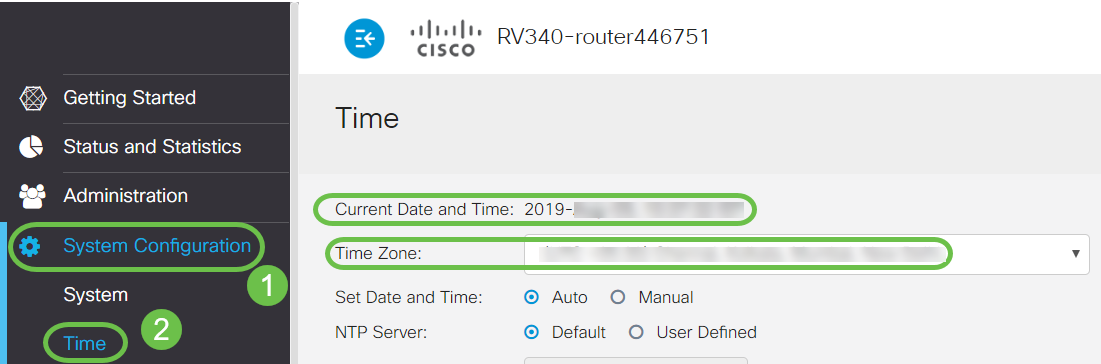
Étape 11. Accédez à Licence. Collez le jeton copié à l'étape 6 dans la zone de texte sous l'onglet Licence en sélectionnant ctrl + v sur votre clavier. Cliquez sur Register.
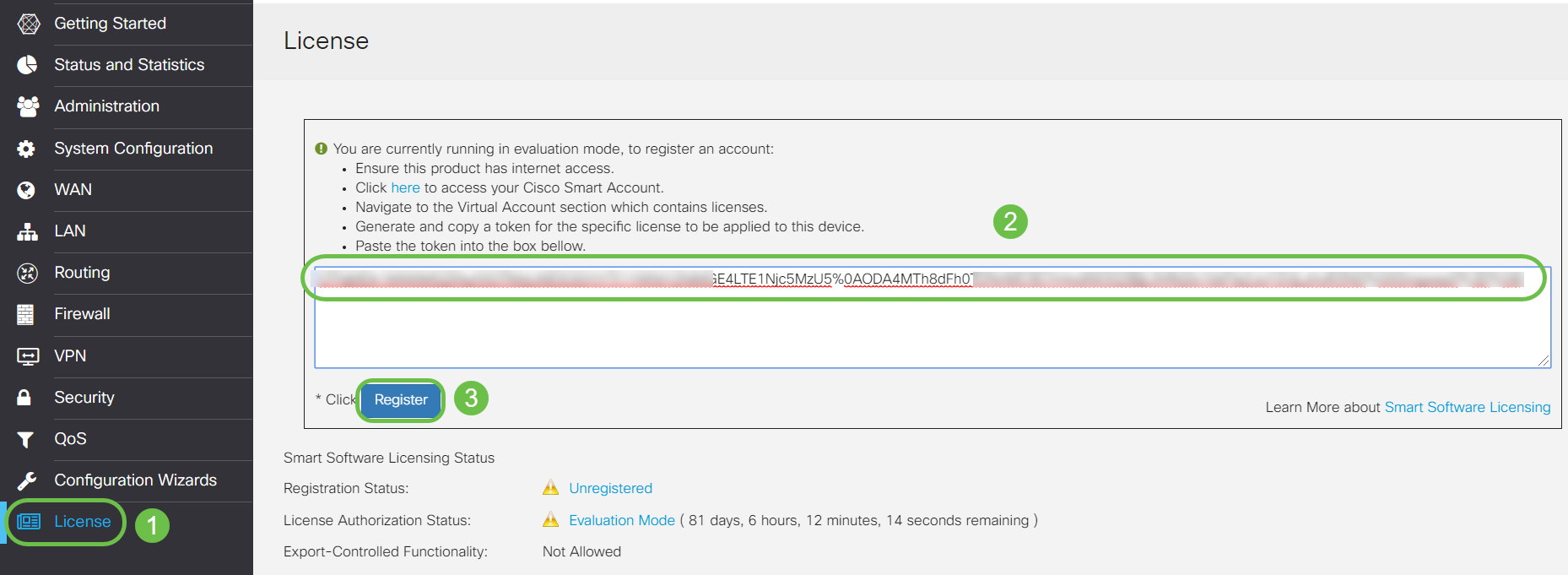
Étape 12. Vous devez maintenant avoir enregistré et autorisé votre routeur de la gamme RV34x avec une licence Smart. Vous recevrez une notification à l'écran Enregistrement terminé. De plus, vous verrez que le statut d'enregistrement s'affiche comme enregistré et statut d'autorisation de licence s'affiche comme autorisé.
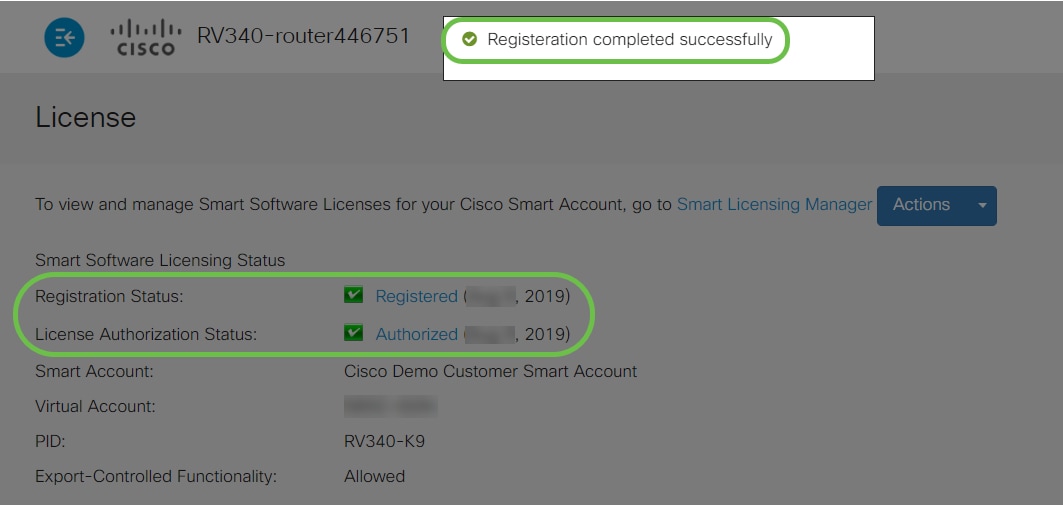
Étape 13. (Facultatif) Pour afficher plus de détails sur le statut d'enregistrement de la licence, placez votre pointeur sur le statut enregistré. Un message de dialogue s'affiche avec les informations suivantes :
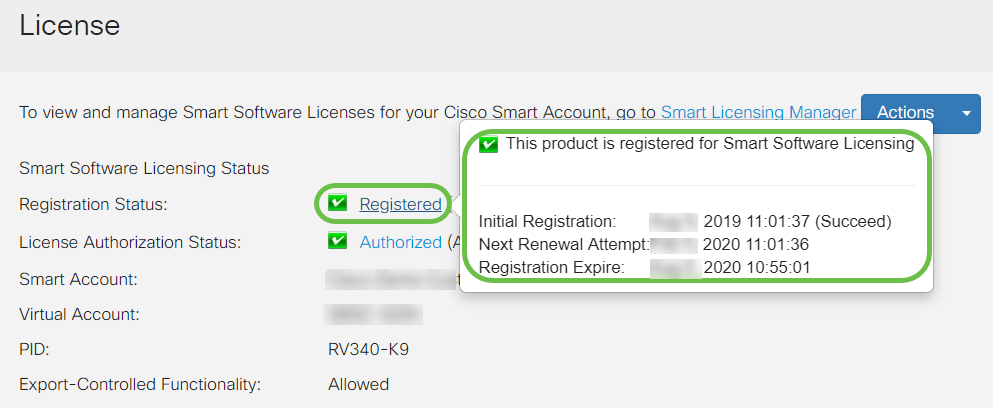
- Inscription initiale — Cette zone indique la date et l'heure d'enregistrement de la licence.
- Prochaine tentative de renouvellement — Cette zone indique la date et l'heure auxquelles le routeur tentera de renouveler la licence.
- Expire l'inscription — Cette zone indique la date et l'heure d'expiration de l'inscription.
Étape 14. Sur la page Licence, vérifiez que le statut Security-License affiche Authorized. Vous pouvez également cliquer sur le bouton Choisir une licence pour vérifier que Security-License est activée.
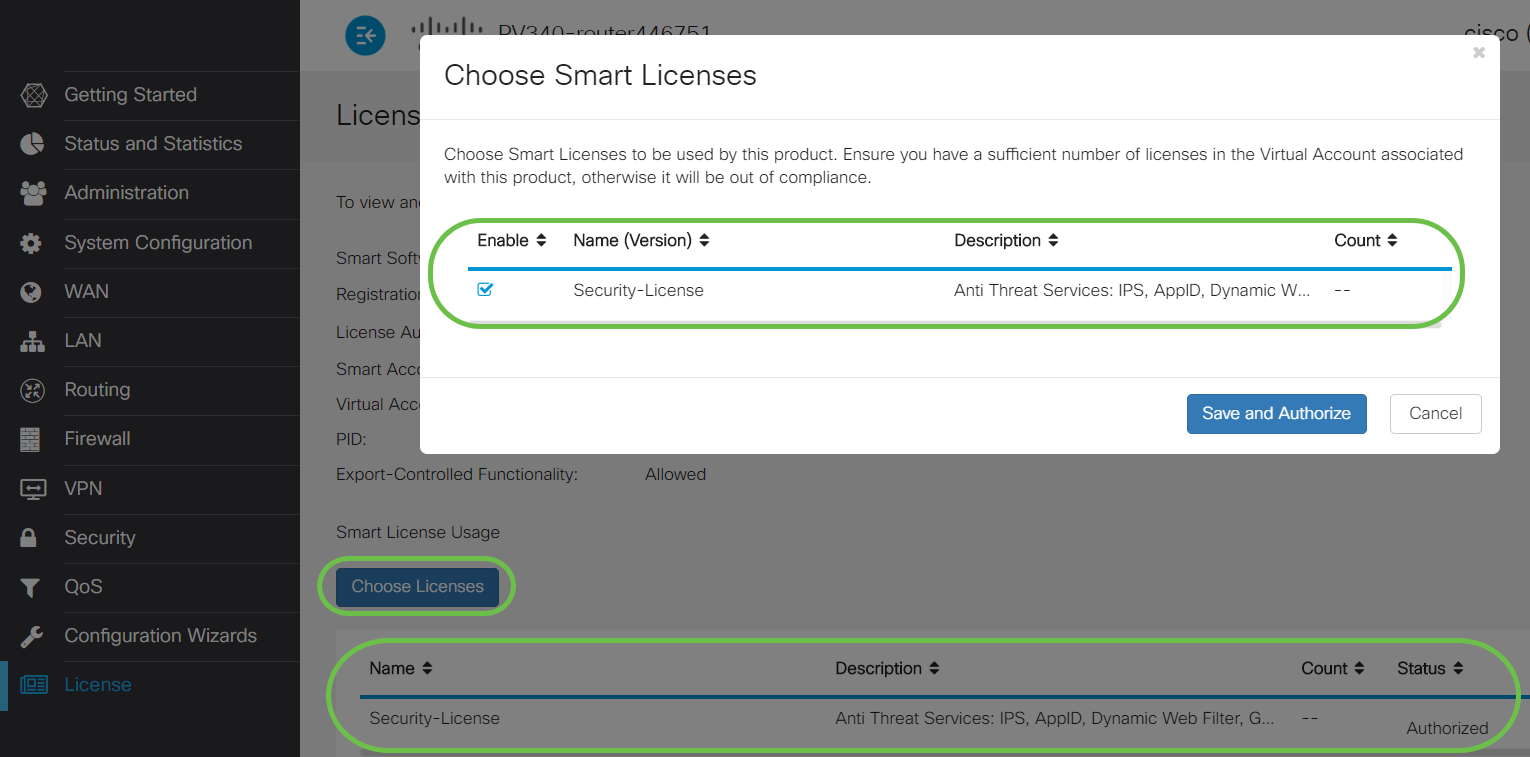
Étape 15. (Facultatif) Pour actualiser l'état de la licence ou annuler l'enregistrement de la licence à partir du routeur, cliquez sur le menu déroulant Smart Licensing Manager Actions et sélectionnez l'action en fonction de vos besoins.
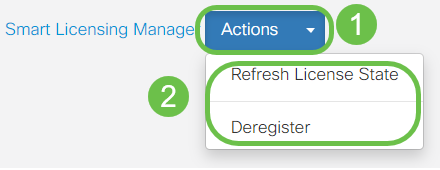
Conclusion
Félicitations ! Vous avez maintenant enregistré une licence de sécurité sur un routeur de la gamme RV34x.
Liens importants
- Configuration du filtrage Web sur le routeur de la gamme RV34x
- Octroi de licences Cisco Smart
- Fiche technique des routeurs de la gamme Cisco RV34x
 Commentaires
Commentaires